如果Galaxy手機螢幕無法旋轉,該怎麼辨?
為了提升服務滿意度,誠摯的邀請您在看完本則常見問答後,可以在文章下方給予我們滿意度鼓勵,以期日後提供更優質的服務,謝謝。
-找不到您需要的功能嗎?或是需要專業技術支援!請點擊視窗右下方客服圖像立即啟動 24 小時線上文字客服~
開啟自動旋轉
當您第一次使用手機時,預設情況下已開啟自動旋轉功能,也可以在直向或橫向模式中隨時關閉此功能。
在關閉自動旋轉功能後,手機螢幕將保持在直立或橫向的畫面。
步驟 1. 從螢幕由上向下滑動以開啟快速面板。
步驟 2. 如果已開啟自動旋轉功能,將會顯示一個藍色的自動旋轉圖示。若關閉此功能,將顯示灰色的直向或橫向圖示。
步驟 3. 如果螢幕被設定為直向或橫向模式時,可以點選(直向或橫向)圖示以開啟自動旋轉功能。
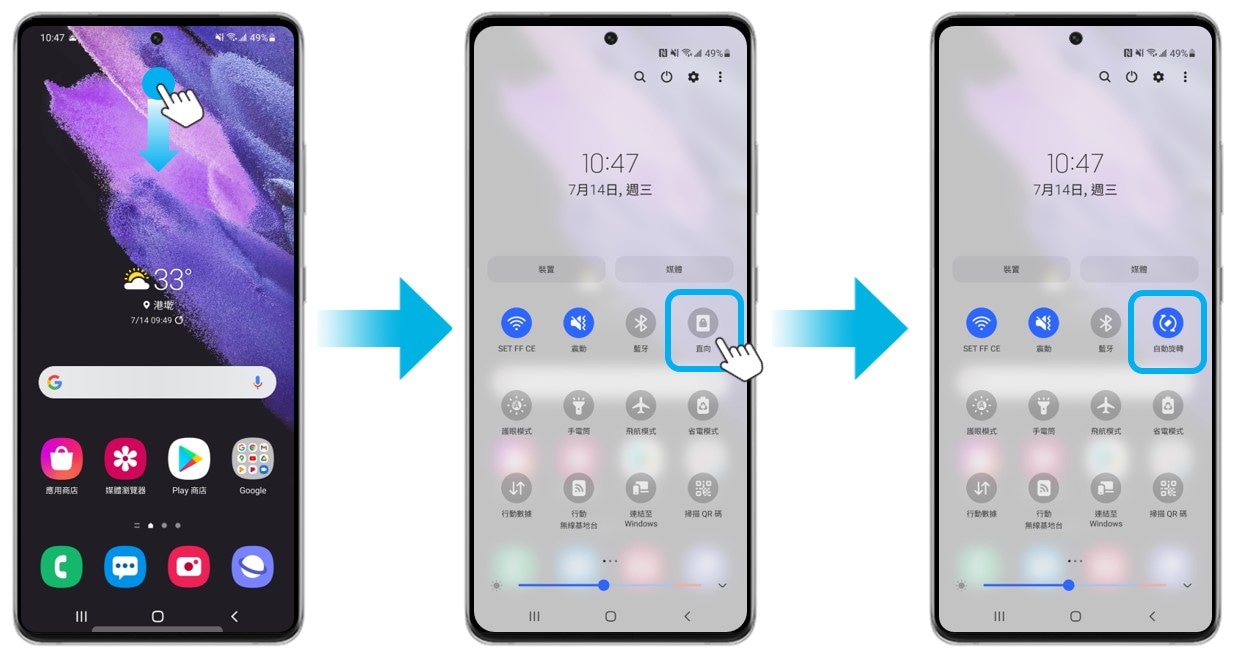
開啟自動旋轉功能並關閉快速面板後,手機將保持在您想要的位置-直立或橫向。
請留意:
● 依據您當前的設定,您可能會在快速面板中看到直向、橫向或自動旋轉的圖示。
● 直向模式是指手機直立向上,橫向模式是指將手機橫放。
● 是否支援直向或橫向模式將依據應用程式為主,如果您使用的應用程式不支援此功能,在轉動手機時將不會放變方向。
如果螢幕設定在直向或橫向模式時,在快速面板將顯示如下。只有開啟自動旋轉功能後才會出現藍色的自動旋轉圖示。
如果您看到的是直向或橫向圖示,您可以點選圖示來開啟自動旋轉功能。
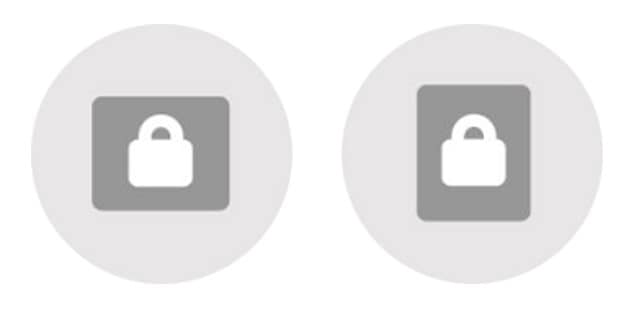
如果您找不到螢幕方向圖示,有可能是不小心將圖示從快速面板中移除。
請參考以下步驟,將螢幕方向圖示新增至快速面板。
當您開啟自動旋轉功能時,也可以暫時鎖定螢幕方向。
如果您想轉動手機閱讀PDF或其他文件,又不想更改螢幕方向,
您可以在旋轉手機前將手指放在螢幕上,這樣螢幕就會保持不變也不會更改螢幕方向。
當您手指移開螢幕時,螢幕將會旋轉至符合手機的方向。
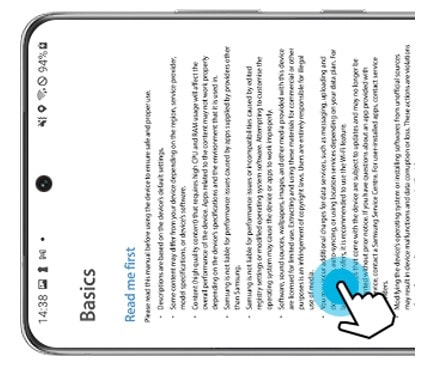
如果開啟自動旋轉功能時,螢幕無法旋轉,請先重新啟動手機。
步驟 1. 從螢幕由上向下滑動以開啟快速面板。
步驟 2. 點選【電源圖示】,選擇【重新啟動】。
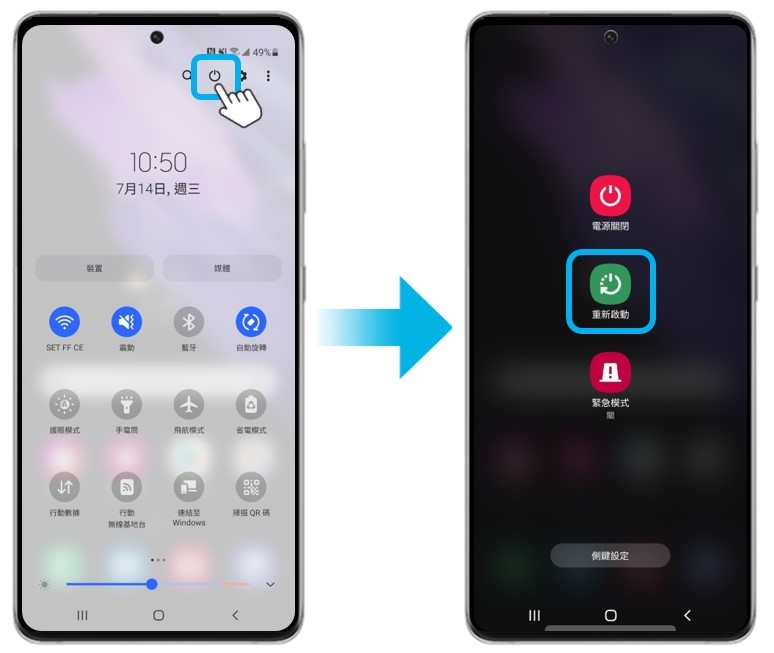
如果重新啟動手機仍無法改善,請在安全模式下測式。
若在安全模式下使用正常,不排除可能是手機安裝了第三方應用程式引起。
建議可嘗試將最近一個下載的應用程式解除安裝。如果尚未排除使用上的問題,請繼續解除安裝您近期下載的應用程式。
若可正常使用,請您將手機關機後,再選擇重新啟動即可退出安全模式。
請依照以下步驟進入安全模式:
步驟 1. 螢幕由上往下滑動開啟【快速面板】,點選右上角【電源圖示】。
步驟 2. 按住【電源關閉】,直到顯示安全模式的圖示。
步驟 3. 點選【安全模式】,手機會會自動重新啟動。如果您已成功進入安全模式,螢幕左下角將顯示安全模式。
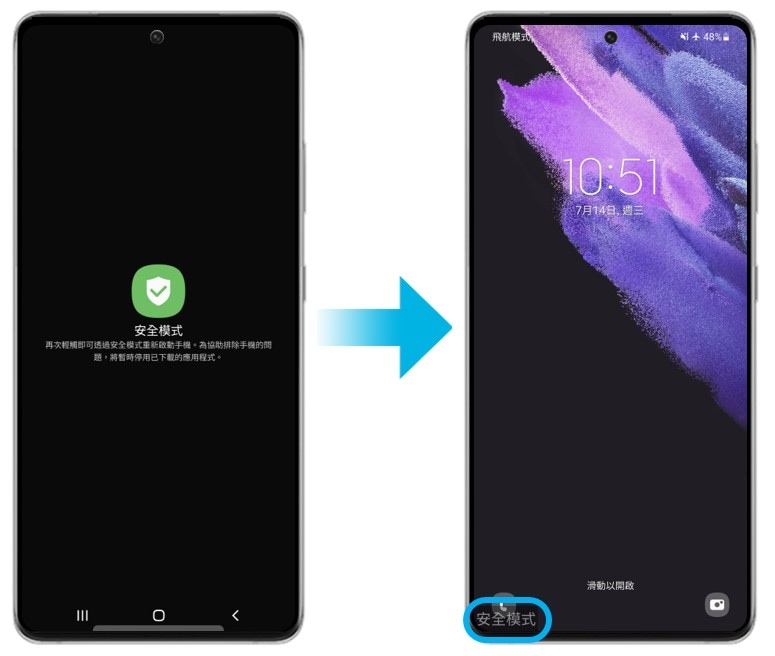
若有任何需要協助之處,您可以諮詢 24小時線上文字客服 / 客服信箱,我們的專業團隊將隨時為您提供服務。
謝謝您的意見與回饋
請回答所有問題。








